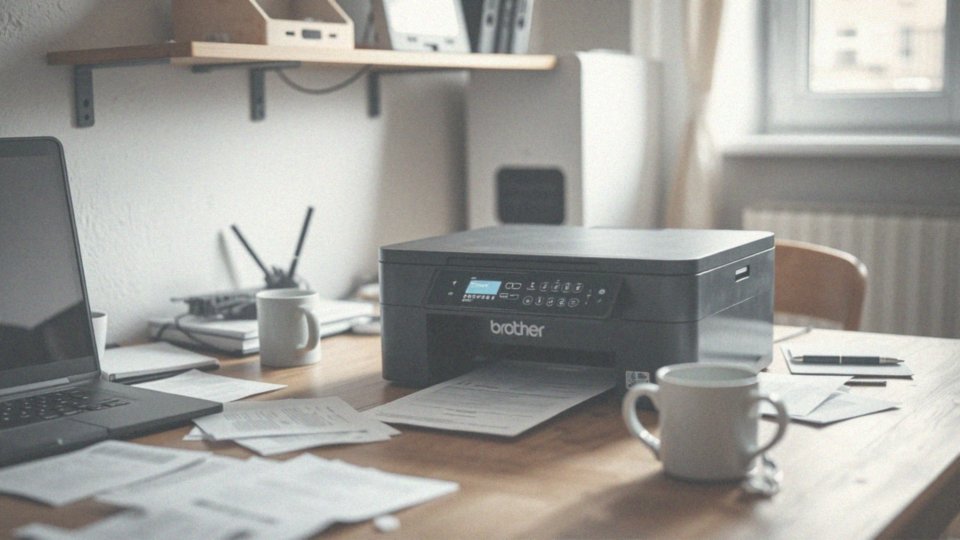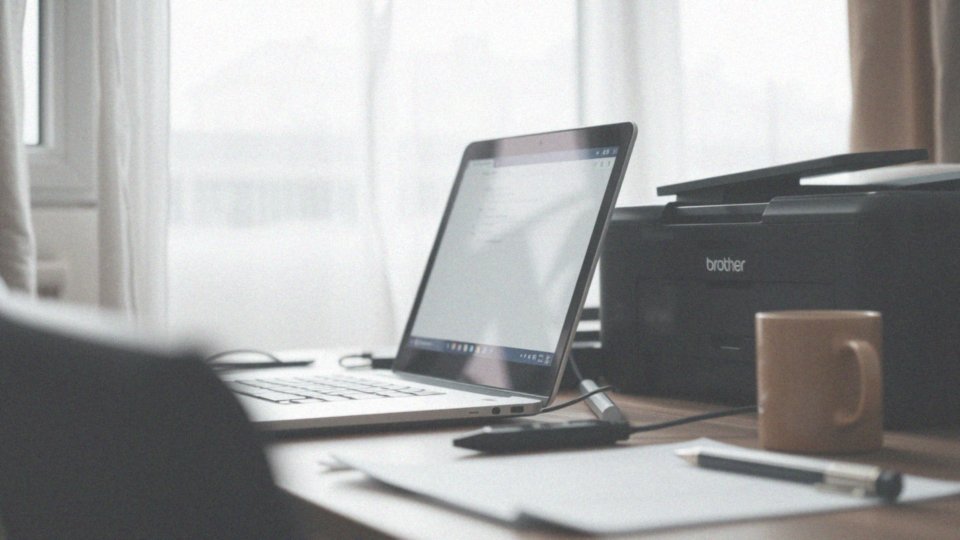Spis treści
Jak sprawdzić model drukarki HP przed instalacją?
Zanim przystąpisz do instalacji drukarki HP, warto najpierw zidentyfikować jej model. Etykieta z informacjami o urządzeniu najczęściej znajduje się z przodu, na górze lub z tyłu drukarki. Upewnij się, że na niej widnieje zarówno nazwa produktu, jak i numer seryjny. Te dane są niezbędne do pobrania odpowiednich sterowników oraz oprogramowania, co zagwarantuje prawidłowy przebieg instalacji i późniejszego działania drukarki. Możesz je również znaleźć w instrukcji obsługi lub na opakowaniu, w którym otrzymałeś urządzenie. Ponieważ różne modele mogą wymagać odmiennych kroków w trakcie instalacji i specyfiki oprogramowania, właściwe zidentyfikowanie modelu jest kluczowe dla sukcesu całego procesu.
Jakie są wymagania wstępne do instalacji drukarki HP?
Zanim przystąpisz do instalacji drukarki HP, dobrze jest zadbać o kilka istotnych aspektów. Po pierwsze, rozpakuj urządzenie i usuń wszystkie materiały ochronne, takie jak folia czy taśmy, które były używane podczas transportu. Upewnij się, że drukarka stoi na stabilnej powierzchni, w pobliżu komputera oraz gniazdka elektrycznego. Przygotuj również:
- wkłady atramentowe,
- pojemniki z atramentem odpowiednie do swojego modelu,
- papier.
Jeśli zamierzasz korzystać z połączenia przewodowego, pamiętaj o kablu USB – miej go zawsze w zasięgu ręki. W przypadku połączenia bezprzewodowego upewnij się, że masz dostęp do sieci Wi-Fi oraz znasz hasło do niej. Ważne jest również, by sprawdzić minimalne wymagania systemowe swojego komputera, aby móc pobrać niezbędne sterowniki i oprogramowanie. Niektóre modele, takie jak seria 670 czy 720, mogą mieć dodatkowe, specyficzne wymagania dotyczące instalacji. Przygotowanie tych wszystkich elementów sprawi, że konfiguracja drukarki HP pójdzie sprawnie i bezproblemowo.
Jakie oprogramowanie jest potrzebne do instalacji drukarki HP?

Aby prawidłowo zainstalować drukarkę marki HP, konieczne jest posiadanie właściwego oprogramowania, które pozwoli na efektywną komunikację pomiędzy drukarką a komputerem. Kluczową rolę odgrywają tutaj sterowniki, które muszą być dostosowane do konkretnego modelu urządzenia. Możesz zdecydować się na jedną z dwóch dostępnych opcji:
- pełny pakiet oprogramowania HP, który zawiera wszystkie funkcje,
- wybór samych podstawowych sterowników.
Pełne oprogramowanie udostępnia szereg dodatkowych możliwości, takich jak:
- skanowanie,
- zarządzanie urządzeniem,
- pomoc w rozwiązywaniu problemów,
co jest szczególnie przydatne dla urządzeń wielofunkcyjnych. Warto również zwrócić uwagę na aplikację HP Smart, która została zaprojektowana, aby uprościć proces konfiguracji i umożliwić drukowanie z urządzeń mobilnych. Jej instalacja jest zalecana, ponieważ zwiększa wygodę użytkowania oraz pozwala na bieżąco monitorować status drukarki. Dla modeli wielofunkcyjnych zainstalowanie dodatkowego oprogramowania do skanowania może okazać się korzystne. Nie zapominaj także o regularnych aktualizacjach – są one istotne, aby zapewnić płynność pracy i pełną funkcjonalność sprzętu. Upewnij się, jakie oprogramowanie jest wymagane dla Twojego modelu, aby cały proces instalacji przebiegł bez zakłóceń.
Jak pobrać sterowniki dla drukarki HP?
Aby zainstalować sterowniki do drukarki HP, zacznij od wizyty na oficjalnej stronie wsparcia technicznego HP, dostępnej pod adresem support.hp.com. W miejscu tym wprowadź nazwę swojego modelu lub numer seryjny urządzenia. Następnie wybierz odpowiedni system operacyjny, który posiadasz, na przykład:
- Windows,
- MacOS,
- iOS,
- Android.
Po dokonaniu tego kroku możesz pobrać najowszą wersję sterowników. Jeśli korzystasz z Windows, masz do dyspozycji opcję automatycznych aktualizacji sterowników przez Windows Update, co znacznie ułatwia i przyspiesza proces. Pamiętaj, aby ściągać oprogramowanie wyłącznie z wiarygodnych źródeł, co pomoże uniknąć potencjalnych zagrożeń związanych z złośliwym oprogramowaniem. Dla tych, którzy potrzebują bardziej rozbudowanych funkcji, dostępne są również kompleksowe pakiety oprogramowania. Zazwyczaj zawierają one dodatkowe narzędzia do zarządzania drukarką, co jest szczególnie przydatne w przypadku urządzeń wielofunkcyjnych. Nie zapomnij upewnić się, że pobrane sterowniki są zgodne z posiadanym modelem, aby zapewnić optymalne działanie swojej drukarki HP.
Jak podłączyć drukarkę HP do komputera?
Aby podłączyć drukarkę HP do swojego komputera, masz do wyboru trzy różne metody:
- kabel USB,
- połączenie sieciowe za pomocą Ethernetu,
- bezprzewodowo, korzystając z Wi-Fi lub Bluetooth.
Jeśli wybierzesz opcję USB, wystarczy, że podłączysz kabel zarówno do drukarki, jak i do portu USB w komputerze. System operacyjny szybko rozpozna sprzęt i zainstaluje niezbędne sterowniki. Jeżeli zdecydujesz się na połączenie przewodowe, wystarczy użyć kabla sieciowego, aby podłączyć drukarkę do routera. Pamiętaj także, aby włączoną drukarkę dodać w ustawieniach systemowych. Kluczowe jest, aby komputer i drukarka były w jednej sieci, co znacznie uprości cały proces instalacji.
W przypadku wyboru bezprzewodowego połączenia, zacznij od skonfigurowania Wi-Fi w panelu sterowania drukarki. Powinieneś znaleźć opcję „konfiguracji sieci” lub skorzystać z dedykowanego kreatora ustawień sieci bezprzewodowej. Gdy drukarka uzyska dostęp do Wi-Fi, dodaj ją w systemie, wpisując jej nazwę i wykonując dalsze instrukcje. Dzięki temu będziesz mógł w pełni korzystać z funkcjonalności swojego urządzenia. Na koniec upewnij się, że połączenie jest stabilne, by uniknąć problemów podczas drukowania.
Jak skonfigurować połączenie USB drukarki HP?
Rozpoczynając konfigurację połączenia USB drukarki HP, pierwszym krokiem jest:
- podłączenie przewodu USB do odpowiednich portów w drukarce oraz komputerze,
- unikanie korzystania z koncentratorów USB czy stacji dokujących, ponieważ mogą one zakłócać płynność komunikacji,
- upewnienie się, że system Windows automatycznie zidentyfikuje drukarkę i rozpocznie instalację potrzebnych sterowników.
Upewnij się, że Twój system jest na bieżąco aktualizowany, co pomoże ograniczyć ewentualne problemy z rozpoznawaniem sprzętu. Jeśli automatyczne wykrywanie zawiedzie, możesz ręcznie dodać drukarkę w panelu sterowania, wybierając opcję „Dodaj drukarkę”. Istnieje również możliwość manualnego wskazania modelu oraz źródła sterowników. Proces instalacji zazwyczaj przebiega gładko, a gdy się zakończy, Twoja drukarka powinna być gotowa do działania. Na koniec warto zlecić sobie testowy wydruk, aby upewnić się, że wszystko działa jak należy.
Jak podłączyć drukarkę HP do sieci przewodowej?

Aby podłączyć drukarkę HP do sieci przewodowej, potrzebny będzie kabel Ethernet. Rozpocznij od podłączenia jednego końca kabla do portu Ethernet w drukarce, a drugi koniec do portu w routerze lub przełączniku. Upewnij się, że zarówno drukarka, jak i router są włączone.
Po właściwym podłączeniu, drukarka automatycznie otrzyma adres IP z routera, co jest kluczowym krokiem w całym procesie konfiguracji. Możesz odnaleźć ten adres w menu drukarki lub wydrukować stronę konfiguracyjną.
Kiedy już znasz adres IP, przejdź do swojego komputera i dodaj drukarkę. Wybierz opcję „Drukarka sieciowa”, a następnie wpisz uprzednio zdobyty adres. Nie zapomnij, aby upewnić się, że zapora sieciowa nie blokuje komunikacji między urządzeniami. W razie potrzeby dostosuj ustawienia zapory, by umożliwić sprawne drukowanie.
Stosując te proste kroki, szybko i bezproblemowo podłączysz drukarkę HP do swojej sieci przewodowej, co umożliwi wydajne korzystanie z niej zarówno w biurze, jak i w domowym zaciszu.
Jak skonfigurować drukarkę HP do pracy z siecią Wi-Fi?
Aby skonfigurować drukarkę HP do pracy w sieci Wi-Fi, najpierw włącz urządzenie i upewnij się, że jest gotowe do użycia. W przypadku modeli z panelem sterującym, przejdź do sekcji ustawień sieciowych. Znajdź opcję konfiguracji Wi-Fi, aby drukarka mogła zlokalizować dostępne sieci. Następnie wybierz swoją sieć Wi-Fi z listy i wprowadź hasło do jej połączenia.
Jeśli jednak Twoja drukarka nie ma wyświetlacza, skorzystaj z aplikacji HP Smart, dostępnej zarówno na komputerach, jak i na urządzeniach mobilnych. Znajdziesz tam jasne instrukcje, które przeprowadzą Cię przez każdy krok konfiguracji. Możesz też rozważyć funkcję Wi-Fi Direct, która pozwala na bezpośrednie połączenie drukarki z komputerem lub telefonem, z pominięciem routera. Wystarczy włączyć tryb Wi-Fi Direct, wybrać nazwę drukarki i postępować zgodnie z wyświetlanymi wskazówkami.
Gdy połączenie będzie już nawiązane, wykonaj testowy wydruk, aby sprawdzić, czy wszystko działa jak należy. Te kilka prostych kroków sprawi, że Twoja drukarka HP będzie gotowa do wygodnego korzystania w sieci Wi-Fi.
Jak włączyć tryb konfiguracji Wi-Fi w drukarce HP?

Aby aktywować tryb konfiguracji Wi-Fi w drukarce HP, musisz wykonać kilka prostych kroków, które mogą się różnić w zależności od konkretnego modelu.
- jeżeli Twoje urządzenie ma ekran dotykowy, rozpocznij od menu ustawień sieciowych,
- tam znajdziesz opcję „Kreator konfiguracji bezprzewodowej” lub podobną,
- w przypadku modeli bez ekranu dotykowego, spróbuj równocześnie przytrzymać przycisk Wi-Fi oraz przycisk anulowania przez kilka sekund,
- zapoznaj się z instrukcją obsługi dla dokładnych wskazówek,
- przygotuj hasło do swojej sieci Wi-Fi, aby cała procedura przebiegła sprawnie i bez komplikacji.
Dzięki tym krokom, Twoja drukarka będzie widoczna w sieci bezprzewodowej, co umożliwi łatwe połączenie jej z komputerem lub aplikacją HP Smart.
Jak dodać drukarkę HP do systemu Windows?
Aby zainstalować drukarkę HP w systemie Windows, rozpocznij od:
- otwarcia „Ustawień” przez menu Start lub użycia kombinacji klawiszy Windows + I,
- przejścia do sekcji „Urządzenia”,
- kliknięcia na „Drukarki i skanery”,
- w wyborze opcji „Dodaj drukarkę lub skaner”, aby umożliwić systemowi wykrycie dostępnych urządzeń.
Jeśli Twoja drukarka zostanie rozpoznana, wystarczy ją zaznaczyć i postępować zgodnie z wyświetlanymi instrukcjami. Jeżeli urządzenie nie będzie widoczne, skorzystaj z opcji „Drukarki, których nie ma na liście”, aby wprowadzić je ręcznie. W przypadku drukarki podłączonej do sieci wybierz „Dodaj drukarkę za pomocą adresu TCP/IP lub nazwy hosta”, natomiast dla połączenia USB odpowiednia będzie opcja „Dodaj drukarkę lokalną lub sieciową z ustawieniami ręcznymi”. Pamiętaj również o zainstalowaniu właściwych sterowników, które są niezbędne do prawidłowego funkcjonowania drukarki w Windows.
Jak dodać drukarkę HP do aplikacji HP Smart?
Aby dodać drukarkę HP do aplikacji HP Smart, wystarczy wykonać kilka prostych kroków:
- upewnij się, że zarówno drukarka, jak i aplikacja są włączone i gotowe do pracy,
- sprawdź, czy urządzenie, na którym korzystasz z aplikacji, jest podłączone do tej samej sieci Wi-Fi co drukarka,
- po otworzeniu HP Smart, jeśli Twoja drukarka nie zostanie automatycznie wykryta, wybierz opcję „Dodaj drukarkę”,
- możliwe, że będziesz musiał ręcznie wpisać adres IP drukarki lub kod PIN, aby nawiązać połączenie.
Aplikacja oferuje wiele dodatkowych funkcji, takich jak zarządzanie procesem drukowania i monitorowanie statusu urządzenia, co znacząco ułatwia jej obsługę. Pamiętaj także o regularnej aktualizacji aplikacji, aby cieszyć się najnowszymi funkcjami i poprawkami. Możliwość drukowania z dowolnego miejsca sprawia, że korzystanie z drukarki HP staje się znacznie wygodniejsze i bardziej efektywne.
Jak zainstalować wkłady atramentowe w drukarce HP?
Aby zainstalować wkłady atramentowe w drukarce HP, wykonaj następujące kroki:
- otwórz przednią pokrywę, która umożliwia dostęp do wkładów,
- po otwarciu pokrywy, karetka z wkładami automatycznie przemieści się do pozycji centralnej,
- jeśli w urządzeniu znajduje się stary wkład, usuń go ostrożnie,
- zdjęcie taśmy ochronnej z nowego wkładu atramentowego,
- umieść nowy wkład w odpowiednim miejscu, zwracając szczególną uwagę na kolor i oznaczenia, zarówno na wkładzie, jak i w komorze,
- po zainstalowaniu nowego wkładu, zamknij pokrywę,
- po zamknięciu pokrywy, drukarka może przeprowadzić automatyczną kalibrację, co jest kluczowe dla zapewnienia wysokiej jakości wydruku,
- upewnij się, że nowy wkład zawiera odpowiednią ilość atramentu, aby wystartować z drukowaniem bez przeszkód.
Pamiętaj, że sposób instalacji wkładów może się różnić w zależności od modelu, dlatego warto zapoznać się z instrukcją obsługi swojego konkretnego urządzenia.
Jak skonfigurować ustawienia drukarki HP po instalacji?
Po zakończeniu instalacji drukarki HP ważne jest, aby skonfigurować jej parametry. Jeśli korzystasz z systemu Windows, możesz to zrobić w Panelu sterowania, natomiast użytkownicy macOS znajdą odpowiednie opcje w Preferencjach systemowych.
Upewnij się, że takie detale jak:
- domyślny format papieru,
- jakość wydruku,
- orientacja strony,
- tryb drukowania (kolorowy lub czarno-biały).
Dobrą praktyką jest również włączenie opcji drukowania dwustronnego, co przyczyni się do oszczędności papieru. Dodatkowo, warto zapoznać się z bardziej zaawansowanymi ustawieniami, takimi jak profile kolorów i opcje oszczędzania tuszu. Możliwość zaplanowania harmonogramu drukowania daje szansę na zautomatyzowanie wielu procesów według własnych preferencji.
Aplikacja HP Smart to niezwykle pomocne narzędzie do monitorowania stanu drukarki oraz zarządzania jej ustawieniami, co znacząco usprawnia codzienną obsługę i konserwację. Regularne sprawdzanie ustawień pomoże w optymalizacji drukarki, dostosowując ją do indywidualnych potrzeb, a także może znacznie zwiększyć jej efektywność.
Jak wygląda proces finalizacji instalacji drukarki HP?
Instalacja drukarki HP obejmuje kilka kluczowych etapów, które są niezbędne do zapewnienia jej prawidłowego funkcjonowania:
- podłącz urządzenie i zainstaluj odpowiednie sterowniki,
- upewnij się, że drukarka została automatycznie wykryta w systemie operacyjnym i pojawiła się na liście dostępnych drukarek,
- skonfiguruj różne ustawienia, takie jak domyślny format papieru oraz jakość druku, aby dostosować urządzenie do swoich preferencji,
- przeprowadź wydruk testowy, aby upewnić się, że wszystko działa jak należy,
- sprawdź ustawienia w razie wystąpienia trudności, które mogą wymagać korekty.
Gdy test będzie udany, możesz być spokojny — instalacja drukarki HP została zakończona, a urządzenie jest już gotowe do użycia.
Jak wykonać test wydruku po zakończeniu instalacji?
Aby przeprowadzić test wydruku po zainstalowaniu drukarki HP, najpierw musisz otworzyć ustawienia urządzenia w swoim systemie operacyjnym. Jeśli korzystasz z Windows, przejdź do Panelu sterowania i kliknij na „Urządzenia i drukarki”.
Oto kroki, które należy wykonać:
- znajdź ikonę swojej drukarki,
- kliknij ją prawym przyciskiem myszy,
- wybierz „Właściwości drukarki”.
W zakładce „Ogólne” zobaczysz przycisk „Drukuj stronę testową”. Naciśnij go, aby uruchomić wydruk testowy. Powinien on potwierdzić, że Twoja drukarka działa poprawnie. W przypadku problemów, warto sprawdzić:
- połączenie kabli,
- konfigurację,
- zainstalowane sterowniki.
Regularne wykonywanie testów wydruku pomoże ci śledzić zarówno kondycję urządzenia, jak i jakość odcisków.
Jak rozwiązywać problemy z instalacją drukarki HP?
Instalacja drukarki HP może wiązać się z różnorodnymi trudnościami, które mogą wpływać na jej działanie. Wśród najczęściej spotykanych problemów znajdują się:
- brak odpowiednich sterowników,
- kłopoty z połączeniem USB czy Wi-Fi,
- konflikty z innymi urządzeniami,
- trudności w identyfikacji sprzętu przez system operacyjny.
Zaleca się, aby w pierwszej kolejności upewnić się, że urządzenie jest włączone i gotowe do pracy. Warto sprawdzić, czy wszystkie kable zostały prawidłowo podłączone. Jeśli korzystasz z połączenia bezprzewodowego, upewnij się, że drukarka łączy się z właściwą siecią Wi-Fi. W przypadku problemów z połączeniem USB, rozważ użycie innego portu lub kabla. Następnym istotnym krokiem jest aktualizacja sterowników. W celu pobrania najnowszego oprogramowania, warto odwiedzić stronę pomocy technicznej HP i wpisać model swojej drukarki. Pamiętaj, aby wybierać sterowniki, które odpowiadają Twojemu systemowi operacyjnemu, ponieważ to ma kluczowe znaczenie dla prawidłowego działania urządzenia.
Czasami zapory sieciowe oraz inne oprogramowanie zabezpieczające mogą uniemożliwiać nawiązanie połączenia. W takich przypadkach warto tymczasowo wyłączyć zaporę lub skonfigurować ją tak, by umożliwiała komunikację z drukarką. Dobrą praktyką jest również ponowne uruchomienie komputera oraz samej drukarki, co często przyczynia się do rozwiązania problemów z komunikacją. Nie zapominaj też o sprawdzeniu wkładów atramentowych. Upewnij się, że są prawidłowo zainstalowane i mają wystarczającą ilość atramentu, ponieważ problemy związane z nimi mogą prowadzić do błędów podczas instalacji.
Jeśli mimo wykonania powyższych kroków problem nie zostanie rozwiązany, pomocne mogą okazać się narzędzia diagnostyczne HP lub kontakt z obsługą klienta. Tego typu wsparcie zazwyczaj szybko identyfikuje źródło problemu i sugeruje rozwiązania, co pozwala na efektywne korzystanie z drukarki HP.
Jaką rolę odgrywa system operacyjny w instalacji drukarki HP?
System operacyjny pełni istotną funkcję podczas instalacji drukarki HP. Służy jako mostek między sprzętem a użytkownikiem, umożliwiając komunikację pomiędzy drukarką a komputerem oraz zarządzając odpowiednimi sterownikami. Każdy system, czy to Windows, MacOS, czy Linux, wprowadza swoje unikatowe procedury oraz wymagania dotyczące instalacji. W nowoczesnych systemach operacyjnych drukarki często są automatycznie wykrywane, a odpowiednie sterowniki instalowane z automatu.
W przypadku starszych systemów lub mniej popularnych modeli użytkownicy mogą być zmuszeni do ręcznego pobrania sterowników z witryny HP. Ci, którzy korzystają z Windows, mają dodatkową opcję skorzystania z funkcji Windows Update, co może znacznie uprościć cały proces. Kluczowe jest, by zainstalowane sterowniki były zgodne z konkretnym modelem drukarki, co ma wpływ na jej optymalne działanie.
Warto także pamiętać, że niektóre systemy mogą potrzebować dodatkowych ustawień sieciowych, zwłaszcza w przypadku drukowania bezprzewodowego. Przed przystąpieniem do instalacji warto zwrócić uwagę na specyfikę swojego systemu oraz sprawdzić jego aktualizacje.
Jakie są kroki instalacji drukarki HP w systemie MacOS?
Aby zainstalować drukarkę HP na systemie MacOS, wystarczy wykonać kilka łatwych kroków. Na początek, upewnij się, że urządzenie jest włączone i podłączone do komputera za pośrednictwem USB lub Wi-Fi.
Zazwyczaj MacOS samodzielnie rozpoznaje drukarkę i instaluje niezbędne sterowniki. Jeśli jednak Twoja drukarka nie została wykryta, otwórz „Preferencje systemowe” i przejdź do zakładki „Drukarki i skanery”.
Tam kliknij ikonę „+” (Dodaj drukarkę), aby rozpocząć proces dodawania urządzenia. Powinna pojawić się na liście dostępnych drukarek. W przypadku, gdy nie jest widoczna, możesz spróbować dodać ją ręcznie, wybierając jedną z poniższych opcji:
- wpisując jej adres IP,
- korzystając z funkcji Bonjour, która automatycznie wykrywa urządzenia w sieci.
W razie potrzeby, pobierz też najnowocześniejsze sterowniki z oficjalnej strony wsparcia HP. Pamiętaj, że do instalacji może być konieczne posiadanie uprawnień administratora. Ważne jest również, aby sprawdzić, czy oprogramowanie, które instalujesz, jest zgodne z wersją Twojego systemu, co zapewni poprawne działanie drukarki.
Po zakończeniu instalacji, warto wydrukować stronę testową, aby mieć pewność, że wszystkie funkcje są aktywne i działają bez zarzutu.
Jakie są zalety bezprzewodowej instalacji drukarki HP?

Bezprzewodowa instalacja drukarki HP przynosi szereg korzyści, które zdecydowanie zwiększają komfort korzystania z urządzenia. Przede wszystkim, rezygnacja z kabli pozwala na większą elastyczność w ustawieniu drukarki. Można ją umieścić niemal w każdym miejscu, które znajduje się w zasięgu sieci Wi-Fi.
- możliwość intuicyjnego drukowania z różnych urządzeń, takich jak laptopy, smartfony czy tablety,
- prostość udostępniania drukarki w domowej lub biurowej sieci,
- zwiększona wygoda, gdy z drukarki korzysta wielu użytkowników,
- wsparcie dla drukowania z chmury, na przykład przy użyciu Google Cloud Print,
- funkcjonalność umożliwiająca wysyłanie dokumentów do druku z dowolnego miejsca na świecie.
Dzięki bezprzewodowemu połączeniu kilka osób może korzystać z jednego urządzenia bez potrzeby fizycznego podłączania, co w znacznym stopniu zwiększa wygodę, zwłaszcza w miejscach, gdzie z drukarki korzysta wielu użytkowników. Co więcej, wiele modeli drukarek HP obsługuje drukowanie z chmury, co jest niezwykle przydatne dla osób często podróżujących lub pracujących zdalnie. Taka funkcjonalność sprawia, że urządzenie zyskuje na wszechstronności. Dodatkowo, korzystanie z aplikacji HP Smart czyni obsługę drukarki jeszcze prostszą. Oferuje ona szereg przydatnych funkcji, takich jak monitorowanie statusu urządzenia czy zdalne zarządzanie zadaniami drukowania. Dzięki bezprzewodowej instalacji i różnorodnym możliwościom, użytkownicy mogą maksymalnie korzystać z dobrodziejstw nowoczesnej technologii druku.